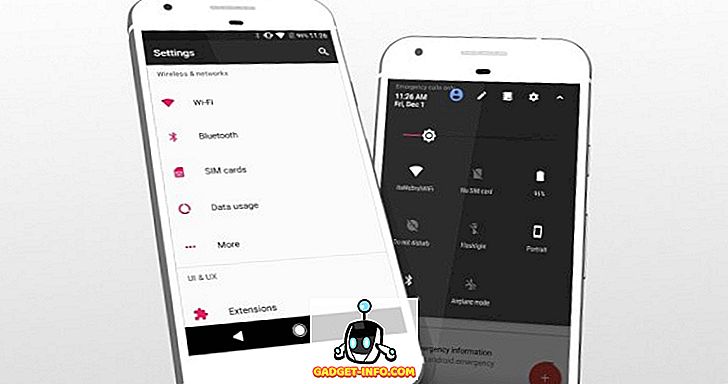Jede Person, die über ein gerootetes Gerät verfügt, muss mit SuperSU vertraut sein. Es gibt es schon seit Ewigkeiten und ist zum Standard für das Wurzeln geworden. Mit den neuesten Apps, die das SafetyNet von Google nutzen, um den Root-Status zu überprüfen und die Verwendbarkeit zu blockieren, wird SuperSU jedoch langsam veraltet. Hier setzt Magisk an. Magisk ist derzeit die beste Alternative zu SuperSU sowie die Zukunft des Rootings. Trotzdem gibt es eine Menge Verwirrung um Magisk, und wenn Sie auch verwirrt sind, lassen Sie mich zuerst sagen, was Magisk eigentlich ist.
Was ist Magisk?
Magisk ist ein internes Entwicklungsprojekt des XDA-Entwicklers topjohnwu, das sich darauf konzentriert, Root-Zugriff auf den Benutzer zu ermöglichen . Dazu wird die Boot-Image-Datei geändert und der Inhalt der Partitionen / data und / cache geschrieben. Im Wesentlichen wird dadurch eine "Maske" der / system-Partition erstellt. Somit werden alle Module und Root-Zugriff in dieser Maske gewährt und die ursprüngliche / Systempartition bleibt unberührt. Stellen Sie sich Magisk auch als Mischung aus SuperSU und Xposed Framework vor .
Nachdem Sie jetzt eine Vorstellung davon haben, was Magisk ist, sprechen wir darüber, wie Sie Magisk auf Ihrem Android-Gerät installieren können:
Wie installiere ich Magisk?
Voraussetzungen:
- Entsperrter Bootloader
- TWRP oder eine andere benutzerdefinierte Wiederherstellung
1 Magisk kann mithilfe eines aufblasbaren Reißverschlusses problemlos installiert werden. Sie können diese ZIP-Datei hier herunterladen. Laden Sie es herunter und übertragen Sie es auf Ihr Gerät.
2. Starten Sie anschließend den Wiederherstellungsmodus mit den spezifischen Tastenkombinationen Ihres Geräts.
Hinweis : Bevor Sie fortfahren, möchten Sie möglicherweise ein Nandroid-Backup Ihres aktuellen ROMs erstellen, nur für den Fall, dass etwas schief geht.
3. Tippen Sie hier einfach auf die Schaltfläche Installieren und suchen Sie nach der gerade übertragenen Magisk-ZIP-Datei .

4. Wischen Sie anschließend nach rechts, um die ZIP-Datei zu flashen, und fahren Sie mit der Installation von Magisk fort.

5. Das Installationsprogramm ändert das Startabbild Ihres Geräts und erstellt eine neue magisk.img-Partition im Stammverzeichnis des Smartphones. Außerdem werden die erforderlichen Dateien in / cache und / data partition abgelegt. Sobald der Flashing-Vorgang abgeschlossen ist, wird die Schaltfläche "Reboot System" angezeigt. Tippen Sie darauf.

6. Magisk wurde installiert. Um dies zu verwalten, müssen Sie Magisk Manager installieren . Magisk Manager wurde kürzlich aus dem Play Store entfernt. Sie müssen ihn daher über die APK-Datei der App installieren. Zunächst müssen Sie die Installation von Apps unter " Unbekannte Quellen " unter "Einstellungen -> Sicherheit" aktivieren. Laden Sie jetzt die APK- Datei von hier auf Ihr Gerät herunter und installieren Sie sie einfach.

Nun können Sie mit dem Magisk Manager verschiedene Elemente von Magisk verwalten.
So verwenden Sie den Magisk Manager
Nachdem Sie den Magisk Manager installiert haben, werden Ihnen verschiedene Optionen angezeigt, mit denen Sie die Funktionen von Magisk optimieren können. Durch einfaches Wischen von links wird die Navigationsleiste angezeigt, in der Sie eine Liste mit verschiedenen Optionen erhalten.

Gehen Sie zum Abschnitt "Installieren", um die auf Ihrem Gerät installierte Version von Magisk zu überprüfen und nach Updates zu suchen. Im Falle von Updates können Sie die neue Version nur über diesen Abschnitt herunterladen und installieren. Wenn Sie zum Abschnitt "Superuser" wechseln, können Sie verwalten, welche Apps Sie Root-Berechtigungen erteilt oder verweigert haben, und diese ändern.

Als nächstes ist der Abschnitt "Module" . In diesem Abschnitt können Sie die bereits installierten Module verwalten und alle von Drittanbietern möglicherweise erstellten Magisk-Module auslagern, die jedoch noch nicht im Magisk-Repo verfügbar sind. Der Bereich „Downloads“ ist der direkte Link zum Magisk-Repo, von dem Sie Module Ihrer Wahl direkt herunterladen und installieren können.

Als nächstes haben wir die Seite "Magisk Hide", auf der Sie Magisk ausblenden können, damit er nicht von einer bestimmten App erkannt wird. Schalten Sie dazu einfach die Schaltfläche neben der jeweiligen App ein und sie können keine Magisk-Installation erkennen. Magisk bietet auch einen "Log" -Bereich an, der im Prinzip, wie der Name vermuten lässt, ein Protokoll aller Aktivitäten von Magisk aufzeichnet.

Zuletzt haben wir die Option "Einstellungen" . Hier können Sie verschiedene Einstellungen des Magisk-Frameworks ändern, z. B. die integrierte BusyBox aktivieren, Unterstützung für systemloses Blockieren von Anzeigen installieren und verschiedene Aufforderungseinstellungen für Superuser ändern.

Verschiedene Verwendungen von Magisk
1. Verwenden Sie Android Pay, während Sie mit Magisk verwurzelt sind
Wie Ihnen vielleicht bekannt ist, lässt Android zwar Änderungen und Anpassungsmöglichkeiten für die Auswahl des Verbrauchers zu, unterlässt es jedoch aus Sicherheitsgründen, dass einige seiner wesentlichen Elemente nur auf einem Bestand und einem nicht gerooteten Gerät verwendet werden. Eine solche Funktion ist Android Pay. Android Pay prüft das System streng auf Root-Zugriff und funktioniert nicht auf Systemen mit Root-Zugriff. Dies kann mit Hilfe von Magisk vermieden werden.

2. Verwenden Sie Pokemon GO und Snapchat, während Sie verwurzelt sind
Pokemon GO und Snapchat sind einige Apps, die den SafetyNet Check von Google verwenden, um den Root-Zugriff auf einem Gerät zu überprüfen. Wenn ein Gerät als gerootet gemeldet wird, kann die App nicht geladen werden, was in diesen Apps deutlich wird. Falls Ihr Gerät über die traditionelle SuperSU verwurzelt ist, schlagen Pokemon Go und Snapchat nur bei der Anmeldung fehl. Mit der Hilfe von Magisk können Sie diese Spiele jedoch problemlos spielen (und zusätzliche verwurzelte Mods verwenden), ohne Angst zu haben.

3. Verwenden Sie Magisk, um das System-Less Xposed Framework zu installieren
Xposed Framework ist eine der am weitesten verbreiteten Methoden zur Systemänderung. Es enthält verschiedene Submodule, mit denen Sie Ihr Gerät nach Belieben anpassen können. Daher erfordert auch Xposed Framework einen Root-Zugriff, der jedoch mit Hilfe von Magisk umgangen werden kann. Gehen Sie einfach zum Downloadbereich und laden Sie das Xposed Framework gemäß Ihrer Android-Version herunter (SDK 21 - Android 5.0.x; SDK 22 - Android 5.1; SDK 23 - Android 6.x).

4. Installieren Sie Sound Mods wie Viper4Android
Viper4Android ist einer der am weitesten verbreiteten Sound-Mods für Android, einfach wegen der Fülle an Optionen, die es unter der Haube bietet. Während Viper4Android keinen Root-Zugriff als solchen erfordert, muss der SELinux-Status geändert werden. Dies wird durch die Installation von Viper4Android von der Download-Option überwunden. Nachdem Sie das Modul von Magisk installiert haben, müssen Sie die Android-App von Viper installieren, um die Einstellungen verwenden zu können. Sie können die App hier herunterladen. Nachdem Sie die App installiert haben, können Sie eine große Anzahl von Mods verwenden, die von Viper4Android angeboten werden.

So deinstallieren Sie Magisk
Wenn Sie Magisk deinstallieren möchten, laden Sie einfach die Flashable-Zip-Datei des Deinstallationsprogramms von hier auf Ihr Gerät herunter und flashen Sie diese per TWRP. Löschen Sie Cache / Dalvik bei der Deinstallation von Magisk, um Konflikte zu vermeiden.
Verwurzeln Sie Ihr Gerät ganz einfach und machen Sie mit Magisk viel mehr
Sie können Magisk verwenden, um Root-Zugriff zu erlangen, verschiedene Elemente zu ändern, praktische Module zu installieren und die vollständige Kontrolle über Ihr Gerät zu erlangen, ohne die Systempartition / zu manipulieren. Hast du jemals Magisk benutzt? Teilen Sie uns Ihre Erfahrungen und Anwendungsfälle mit. Wenn Sie einige andere Funktionen kennen, die uns entgangen sind, oder wenn Sie Zweifel an Magisk haben, erwähnen Sie sie in den folgenden Kommentaren.